Antes de instalar un nuevo paquete, debe verificar si ya está instalado en su sistema. Además, si se está mudando a un nuevo sistema, tener una lista de todos los paquetes instalados puede ahorrarle mucho tiempo y esfuerzo en caso de que desee reinstalarlos. También puede facilitarle la selección de paquetes no deseados que desea eliminar para liberar espacio de almacenamiento.
Aquí se explica cómo enumerar todos los paquetes instalados en diferentes distribuciones de Linux, incluidas Ubuntu, Debian, CentOS, Arch Linux y openSUSE. Verificar Las mejores formas de crear una lista de todas las aplicaciones instaladas en Windows.

Listar los paquetes instalados en Ubuntu/Debian
En las distribuciones basadas en Debian, puede usar el administrador de paquetes APT para buscar, instalar, actualizar y eliminar paquetes. Con APT, también puede enumerar todas las aplicaciones instaladas en Debian/Ubuntu con sus versiones y otra información.
Para listar todos los paquetes instalados en distribuciones basadas en Debian, use el siguiente comando:
apt list --installed
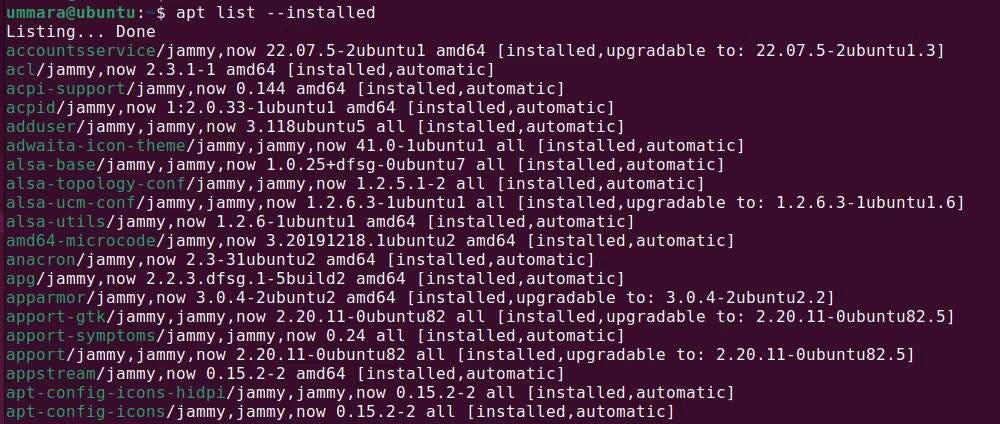
La lista muestra diferentes paquetes con las etiquetas [instalado], [instalado, automático] y [instalado, local].
- [instalado] muestra que ha instalado el paquete desde el repositorio oficial.
- [instalado, automático] indica que APT ha instalado este paquete como una dependencia de otro paquete de aplicación.
- [instalado, local] Muestra los paquetes que ha instalado localmente con dpkg-i No del almacén.
También puede buscar una aplicación específica de la lista de aplicaciones instaladas usando el comando grep Como sigue:
apt list --installed | grep program_name
También puede usar la utilidad dpkg para enumerar los paquetes instalados:
dpkg -l
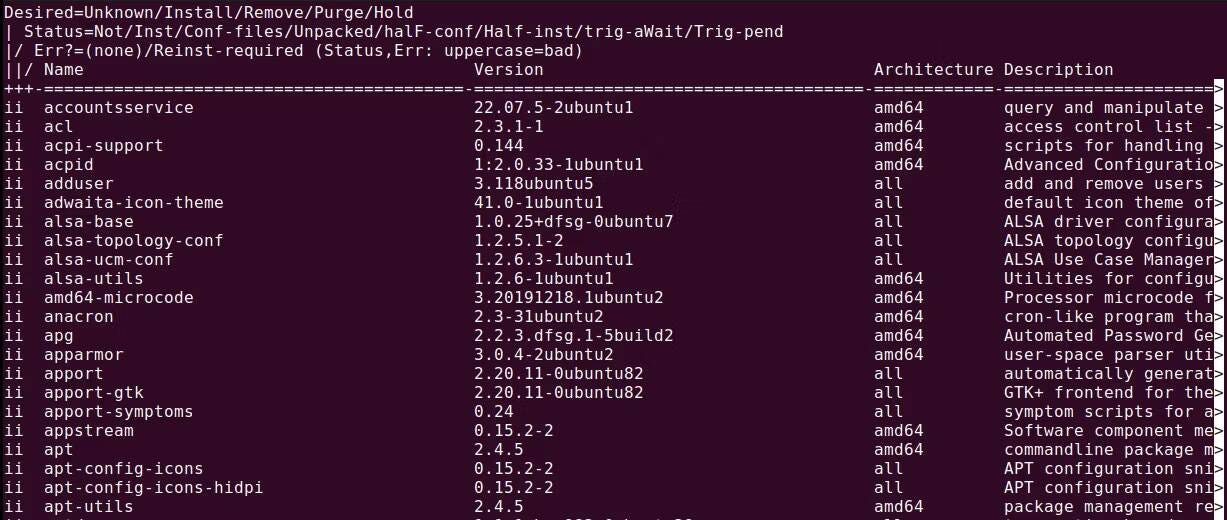
Para mostrar solo los nombres de los paquetes instalados, use el comando dpkg con awk de la siguiente manera:
dpkg -l | awk ‘{print $2}’ Verificar Cosas que hacer después de instalar Debian en su computadora.
Ver paquetes instalados en distribuciones basadas en RHEL
YUM y DNF se utilizan para administrar paquetes en distribuciones basadas en RHEL. Con él, puede instalar, actualizar, insertar y eliminar paquetes en su computadora.
Si bien YUM ya no se usa en las distribuciones más nuevas (como RHEL 8, CentOS 8, Fedora 22, etc.), aún funciona en la mayoría de ellas. RPM también le permite instalar y administrar paquetes RPM locales.
Para enumerar todos los paquetes instalados en distribuciones basadas en RHEL con YUM, use:
yum list installed
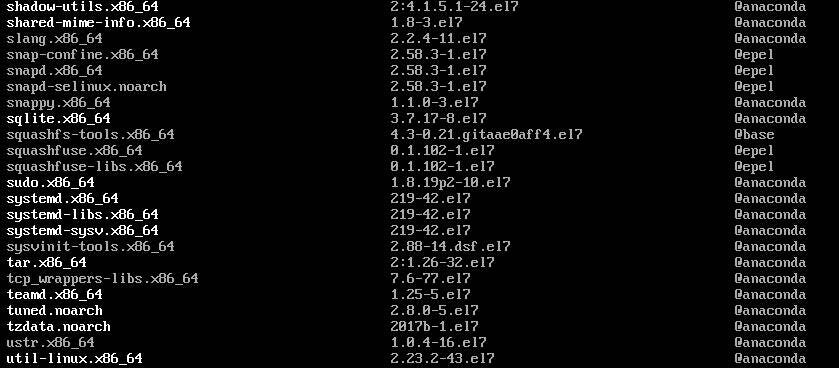
Para paquetes instalados con DNF, use:
dnf list installed
También puede enumerar los paquetes instalados en distribuciones basadas en RHEL con el siguiente comando rpm:
rpm -qa
La última opción con el comando anterior enumera todos los paquetes instalados recientemente con el paquete más reciente en la parte superior:
rpm -qa --last
Este comando también enumera la fecha y la hora del paquete instalado junto con los nombres de los paquetes:
rpm -qa --last | tac
Listar los paquetes instalados en Arch Linux
Pacman es el administrador de paquetes predeterminado en las distribuciones de Linux basadas en Arch, como Manjaro y EndeavorOS. Con Pacman, puede instalar y eliminar paquetes en Distribuciones basadas en arco Actualice los paquetes antiguos y muestre una lista de todos los paquetes instalados.
Aquí está el comando para enumerar todos los paquetes instalados en una distribución basada en Arch:
pacman -Q
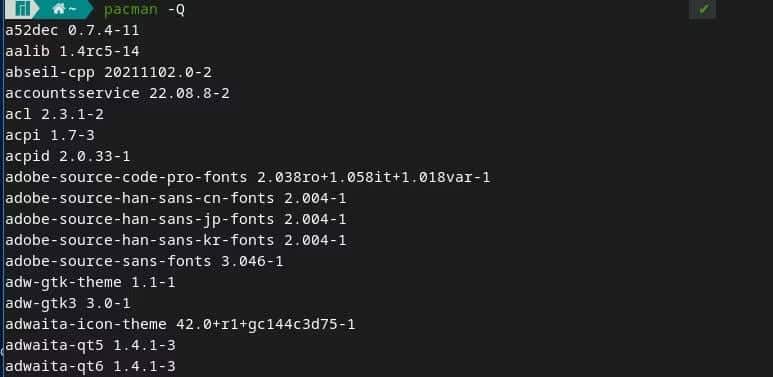
Para listar todos los paquetes instalados explícitamente, use:
pacman -Qe
Para enumerar todos los paquetes externos que instaló manualmente desde un repositorio que no sea el principal, use:
pacman -Qm
Si está buscando un paquete específico en la lista de paquetes instalados, use:
pacman -Q | grep <package_name>
Listar los paquetes instalados en openSUSE
Zypper es el administrador de paquetes de línea de comandos predeterminado de openSUSE. Para enumerar todos los paquetes instalados en openSUSE, use cualquiera de los siguientes comandos:
zypper search --installed-only
o:
zypper se -i
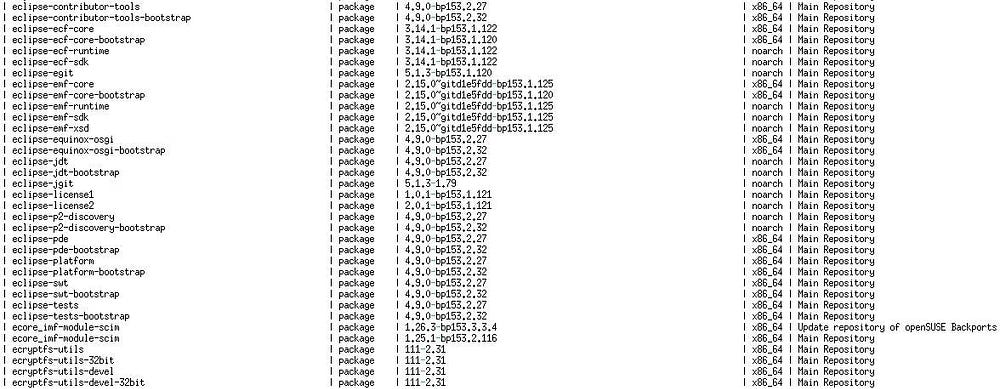
Para verificar si un paquete específico está en la lista de paquetes instalados, use la siguiente sintaxis:
zypper se -i <package_name>
También puede ver información sobre un paquete instalado usando:
zypper info <package_name>
Ver paquetes Snap instalados en Linux
Además de las opciones tradicionales del administrador de paquetes incorporado, también hay algunas aplicaciones que puede instalar en su sistema Linux a través de Snap.
Snap es un administrador de paquetes genérico que es compatible con todas las principales distribuciones de Linux. Hace que la instalación de aplicaciones sea mucho más fácil en Linux, ya que los paquetes Snap se envían con sus dependencias.
Para enumerar los paquetes Snap instalados en cualquier distribución de Linux, ejecute:
snap list
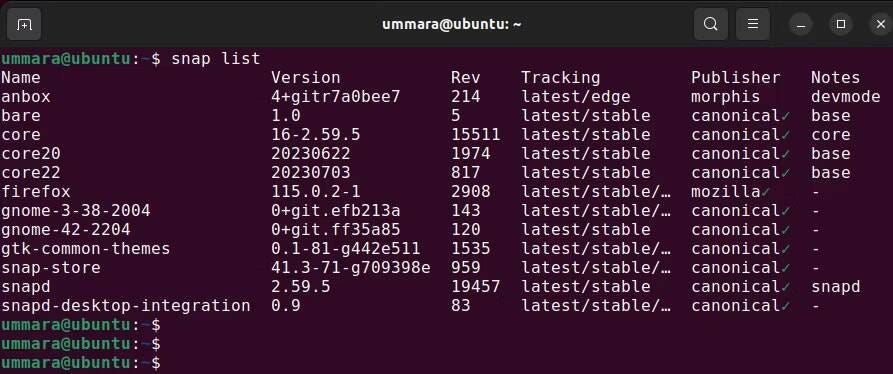
Este comando enumera los paquetes que ha instalado usando Snap. No incluye ningún paquete que haya instalado utilizando los administradores de paquetes predeterminados.
Además del nombre del paquete instalado, la lista también contiene otra información, como el número de versión del paquete, el número de revisión, la información del canal, el nombre del editor y cualquier información adicional si está disponible.
Lista de paquetes Flatpak instalados
Similar a Snap, Flatpak también es un administrador de paquetes más fácil en Linux. Puede instalar Flatpak en todas las principales distribuciones de Linux y puede usarlo para crear, instalar y ejecutar aplicaciones en Linux.
Para enumerar los paquetes Flatpak instalados, use el siguiente comando:
flatpak list
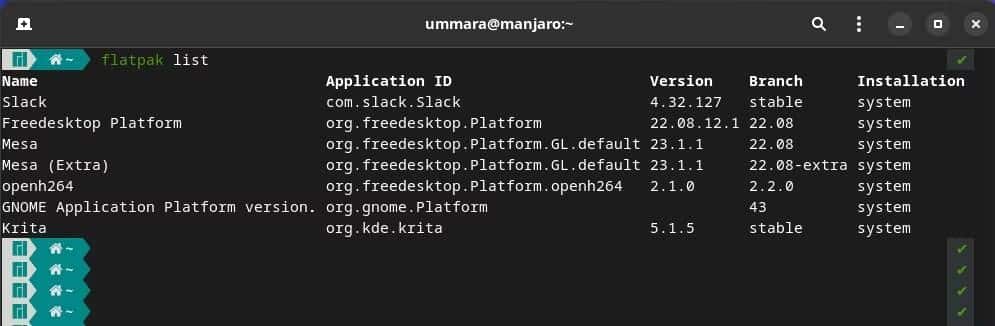
Este comando enumera todos los paquetes y tiempos de ejecución instalados para Flatpak en su sistema Linux. El tiempo de ejecución es una colección de dependencias que una aplicación requiere para ejecutarse.
Para enumerar solo las aplicaciones instaladas, use la opción –app de la siguiente manera:
flatpak list --app
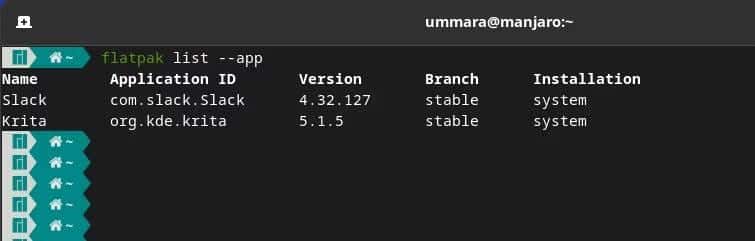
De manera similar, para enumerar solo los tiempos de ejecución instalados, use la opción de tiempo de ejecución:
flatpak list --runtime
Para mostrar información detallada sobre los elementos enumerados, como el tamaño de la aplicación instalada, la arquitectura, el origen, etc., utilice la opción -d:
flatpak list -d
También puede omitir toda la información adicional y mostrar solo los nombres de las aplicaciones instaladas con:
flatpak --columns=name list
Verificar Guía para principiantes de Flatpak: Introducción a la descarga de aplicaciones con Flatpak.
Guardar la lista de aplicaciones instaladas en un archivo
Para guardar la lista de todas las aplicaciones instaladas en un archivo, redirija la salida del comando a un archivo usando el operador de redirección (>) seguido del nombre del archivo.
Por ejemplo, para guardar la lista de aplicaciones APT instaladas en un archivo de texto llamado install_programs.txt, el comando sería:
apt list --installed > installed_programs.txt
Contar el número de paquetes instalados
También puede contar la cantidad de paquetes instalados en la lista con el comando wc. Por ejemplo, para contar la cantidad de paquetes instalados por Zypper en openSUSE, el comando se vería así:
zypper search --installed-only | wc -l
¡Tienes una lista de todos los paquetes de Linux instalados!
Ahora que sabe qué paquetes están instalados en su sistema Linux, puede actualizar fácilmente los paquetes obsoletos o limpiar algo de espacio eliminando los paquetes no deseados.
Además, tener esta lista de aplicaciones también puede facilitar una transición sin problemas a un nuevo sistema, permitiéndole instalar todas estas aplicaciones sin tener que recordarlas individualmente. Puedes ver ahora Cómo reinstalar Linux a una versión anterior de los paquetes.







